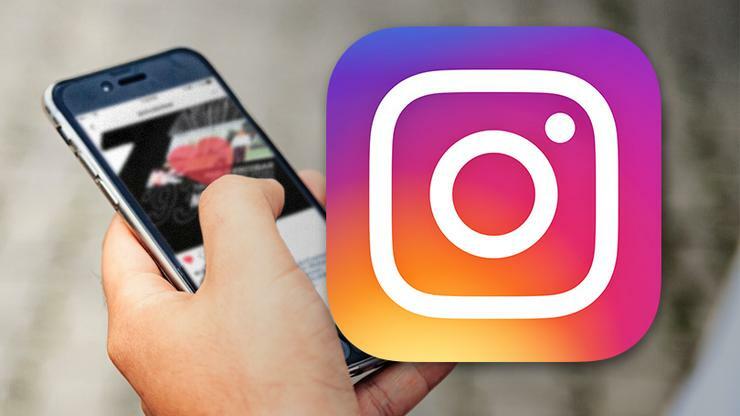Как оставаться в безопасности в Instagram
Опубликовано: 2022-01-29Instagram предоставляет простой способ поделиться отфильтрованными снимками основных моментов жизни, но, как и все в Интернете, он привлек свою долю плохих актеров. Интернет-преследователи, хакеры и мошенники свирепствуют, но не позволяйте этому отпугнуть вас от социальной сети, принадлежащей Facebook.
Социальное приложение представило ряд функций, предназначенных для защиты вашей учетной записи. Существуют настройки, которыми вы можете управлять, чтобы контролировать конфиденциальность своей учетной записи и гарантировать, что никто не взломает вашу учетную запись. Вот как сделать свою учетную запись Instagram безопаснее.
Включить двухфакторную аутентификацию
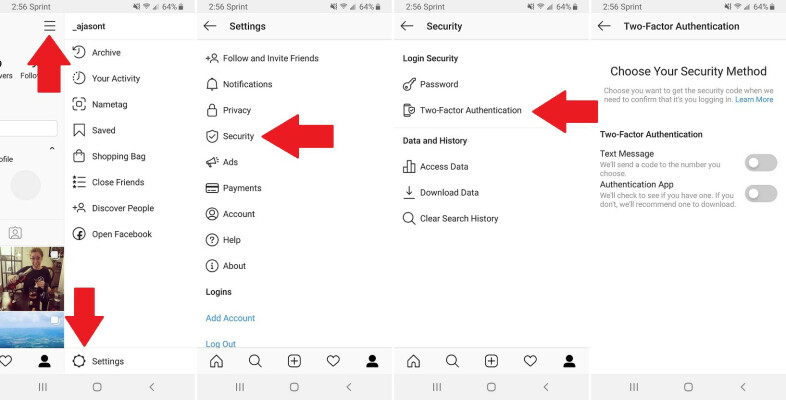
Если вы беспокоитесь о том, что кто-то взломает вашу учетную запись и опубликует в Instagram без вашего разрешения, обязательно настройте двухфакторную аутентификацию (2FA). Требуя второй формы аутентификации после ввода пароля, хакер не может получить доступ к вашей учетной записи без физического доступа к вашему подключенному устройству, даже если у него есть ваш пароль.
Чтобы настроить его, перейдите в свой профиль и коснитесь значка гамбургера ( ). Выберите меню «Настройки» (вверху всплывающего окна на iOS, внизу справа на Android) и коснитесь « Безопасность» > «Двухфакторная аутентификация» > «Начать» . Затем вы можете настроить 2FA с помощью текстового сообщения или независимого приложения для аутентификации, такого как Google Authenticator.
Если у вашего телефона проблемы с подключением и он не может получить код безопасности по SMS, вам помогут коды восстановления. Выберите « Настройки» > «Безопасность» > «Двухфакторная аутентификация» > «Коды восстановления » и используйте отображаемый код для входа.
Не попасться на фишинг
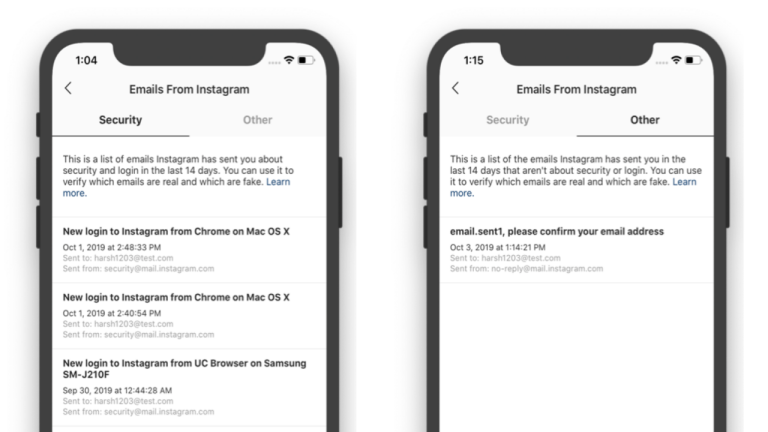
Чтобы помочь пользователям различать поддельные электронные письма и официальную переписку в Instagram, Instagram запускает вкладку «Электронные письма из Instagram», которая «позволит любому проверить, является ли электронное письмо, якобы отправленное из Instagram, подлинным», — говорится в сообщении компании.
Функцию можно найти в меню « Настройки» > «Безопасность» > «Электронная почта из Instagram» . На вкладке «Безопасность» будет отображаться список электронных писем, которые Instagram отправил вам за последние 14 дней относительно безопасности вашей учетной записи и местоположений, из которых вы вошли в систему. Вторая вкладка, названная «Другое», покажет вам все оставшиеся электронные письма. Instagram отправил вам за тот же период.
Проверить активность входа
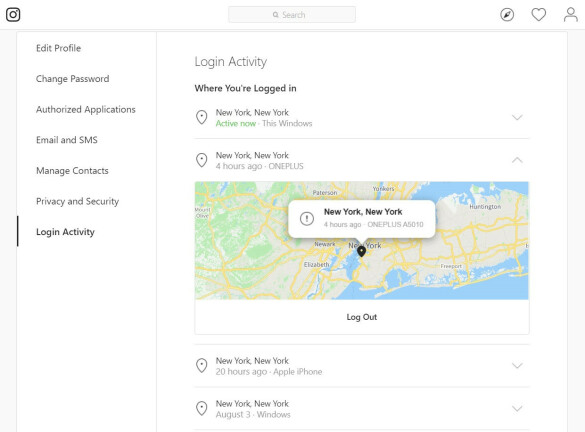
Сделайте свой аккаунт приватным
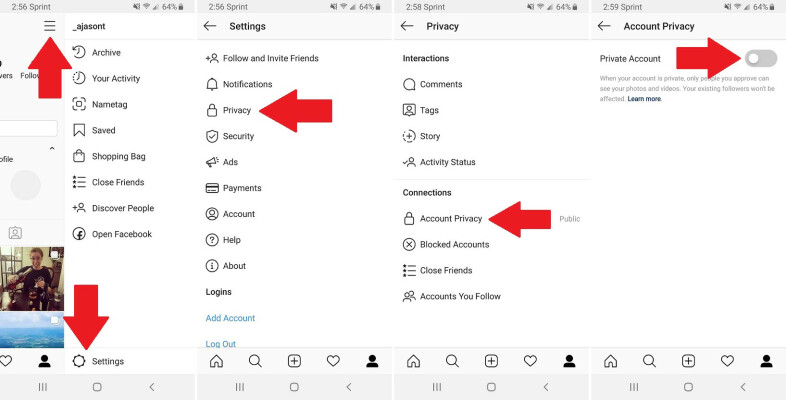
Когда вы публикуете в Instagram, любой на платформе по умолчанию может видеть ваши фотографии и видео. Если вы хотите взаимодействовать только с людьми, которых вы действительно знаете, сделайте свою учетную запись частной через «Настройки»> «Конфиденциальность»> «Конфиденциальность учетной записи» и включите «Частная учетная запись».
Если ваша учетная запись закрыта, вам придется одобрить новых подписчиков, прежде чем они смогут увидеть ваши фотографии или видео. Только одобренные подписчики смогут находить ваши публикации через поиск, видеть, какие публикации вам понравились, и отправлять вам прямые сообщения. С частной учетной записью Google также не будет индексировать ваши фотографии в Google Images.
Отключить статус активности
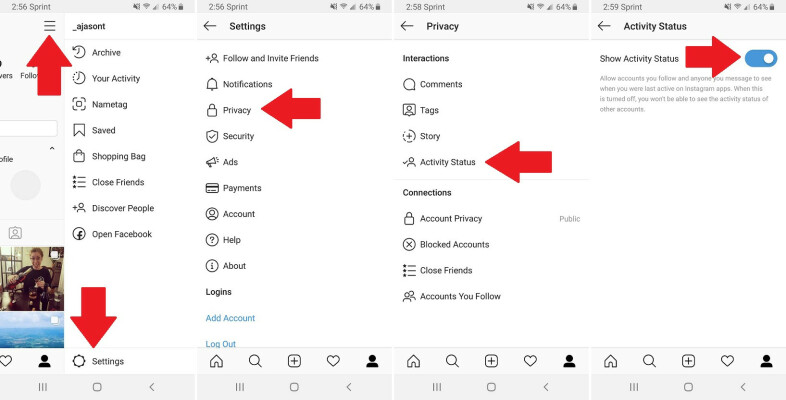
Блокировать, ограничивать или сообщать об учетных записях
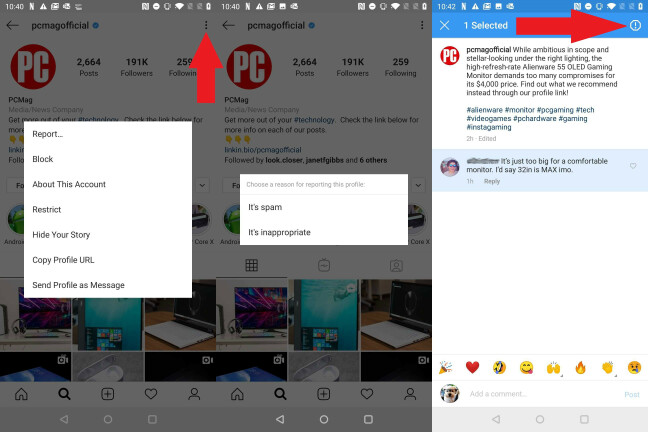
Если кто-то оскорбляет вас или публикует неприемлемый контент, сообщите об этом в Instagram. Вы можете сделать это на странице профиля учетной записи или непосредственно через отдельную публикацию, комментарий, прямое сообщение или историю. Просто коснитесь трехточечного значка ( ) в правом верхнем углу поста в Instagram или в правом нижнем углу истории. Чтобы пожаловаться на конкретный комментарий, нажмите и удерживайте его (Android) или проведите пальцем влево (iOS) и коснитесь значка восклицательного знака.
Вы также можете заполнить форму отчета на сайте Instagram. Если Instagram обнаружит, что учетная запись, комментарий или видео нарушают его условия обслуживания, соответствующая учетная запись будет заблокирована. Пожаловавшись на аккаунт, Instagram автоматически заблокирует пользователя для вас. Однако вы также можете вручную заблокировать учетную запись, открыв трехточечное меню соответствующей учетной записи и выбрав «Заблокировать».
Instagram также предпринял более целенаправленные действия, чтобы остановить издевательства на платформе. Новая функция под названием «Ограничить» скрывает комментарии и уведомления определенного пользователя, если вы хотите перестать видеть его сообщения и комментарии, не отписываясь от них и не сообщая о них.
Чтобы включить эту функцию, перейдите в « Настройки» > «Конфиденциальность» > «Ограниченные учетные записи» и добавьте учетные записи вручную; или перейдите в профиль пользователя, коснитесь трехточечного значка в правом верхнем углу и выберите Ограничить. В iOS вы также можете смахнуть влево по комментарию, чтобы ограничить его. После включения ограничения комментарии к вашим сообщениям от пользователей с ограниченным доступом будут видны только этому человеку. Вы можете просмотреть комментарий, нажав «Просмотреть комментарий», а затем принять его, удалить или проигнорировать. Вы не будете получать уведомления о комментариях из учетной записи с ограниченным доступом.

Заглушить учетные записи
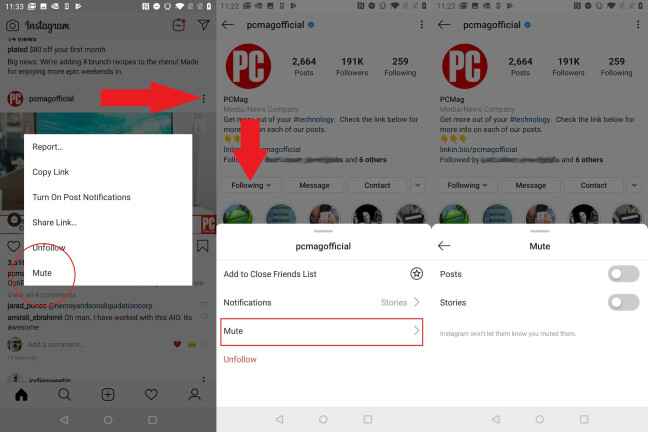
Если вы считаете, что ограничение учетной записи — это излишество, вы можете заглушить пользователя. Вы останетесь с ними друзьями, но перестанете видеть их обновления в своей ленте. Instagram не будет уведомлять пользователей о том, что вы их заглушили.
Отключите звук учетной записи в своей ленте, коснувшись трехточечного меню ( ) рядом с именем и выбрав «Без звука». Или перейдите в профиль учетной записи, нажмите «Подписки» и выберите «Отключить звук» во всплывающем меню. У вас будет возможность отключить сообщения учетной записи, их истории или и то, и другое. Чтобы быстро отключить только их истории, нажмите и удерживайте значок истории в верхней части ленты и выберите «Отключить звук» в меню. В личных сообщениях коснитесь значка информации ( ) в правом верхнем углу, где вы можете отключить звук сообщений и/или видеочатов.
Перейдите в « Настройки» > «Конфиденциальность» > «Заглушенные учетные записи» , чтобы управлять своим списком заглушенных.
Удалить подписчиков
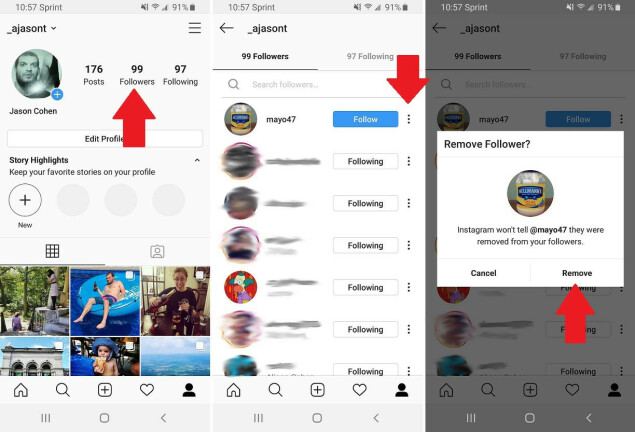
Проверить счета
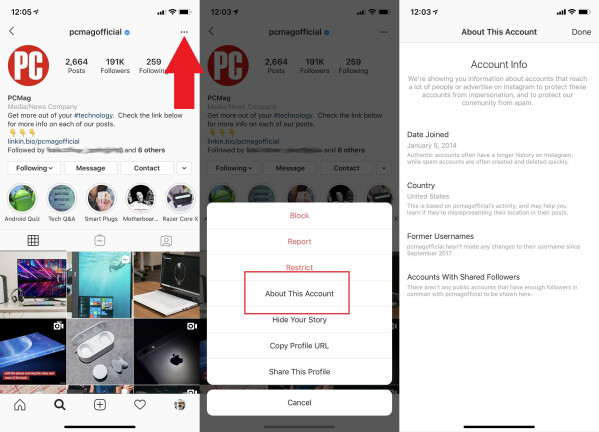
Хотите знать, является ли учетная запись законной? Instagram теперь дает вам инструменты, помогающие идентифицировать настоящие аккаунты и мошенников. Просто перейдите к их профилю, коснитесь трехточечного меню и выберите «Об этой учетной записи».
Instagram покажет вам, когда пользователь присоединился к платформе, в какой стране находится учетная запись, какую рекламу они показывают, историю изменений имени пользователя и учетные записи с общими подписчиками. Если что-то кажется неправильным, вы можете заблокировать и/или сообщить об учетной записи.
Управление комментариями и историями
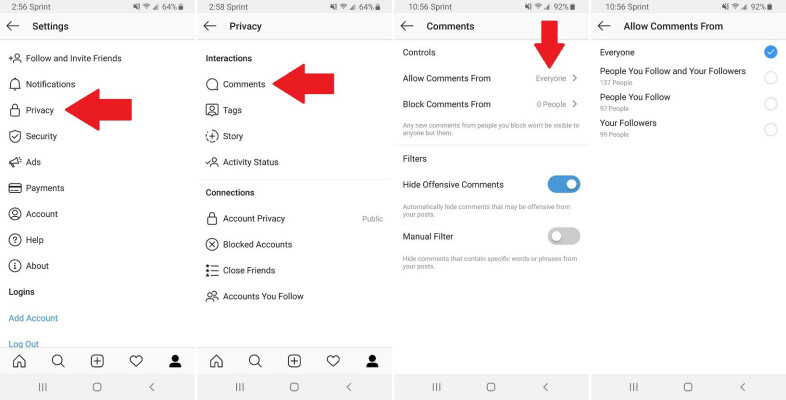
Instagram дает вам полный контроль над тем, кто может и не может взаимодействовать с вашими фотографиями и видео. Чтобы отключить комментарии для определенного сообщения, коснитесь трехточечного значка в правом углу сообщения и нажмите «Отключить комментарии».
Дополнительные параметры доступны в разделе «Настройки» > «Конфиденциальность» > «Комментарии », где вы можете заблокировать определенные учетные записи и установить фильтры контента, чтобы скрыть определенные слова или фразы. Если ваша учетная запись общедоступна, выберите, кто может комментировать (все, люди, на которых вы подписаны, и ваши подписчики, люди, на которых вы подписаны, или ваши подписчики).
В разделе «Настройки» > «Конфиденциальность» > «История » вы можете скрыть свои истории от определенных учетных записей, установить разрешения на ответ на сообщения и определить, могут ли пользователи делиться этими историями.
Управление фотографиями с тегами
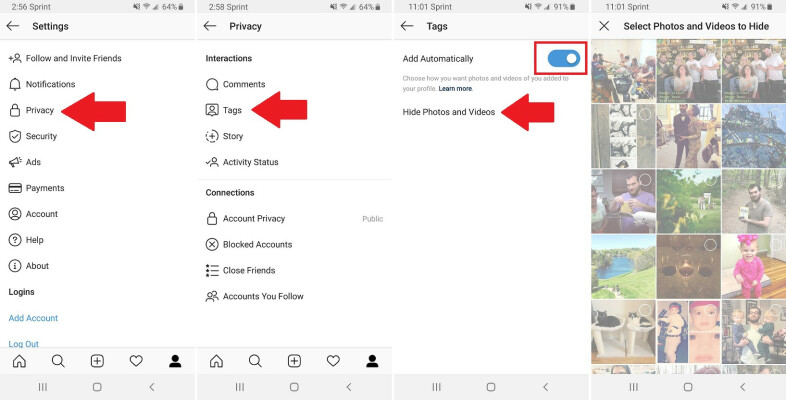
Любой может отметить вас на фотографии, и эти фотографии можно просмотреть, нажав значок фотографии в своем профиле. Но вы можете удалить себя из этих сообщений или настроить параметры так, чтобы изображения с тегами одобрялись до того, как они появятся в вашем профиле.
Перейдите в « Настройки» > «Конфиденциальность» > «Теги» и выключите переключатель рядом с «Добавлять автоматически». Чтобы удалить отдельные элементы, найдите изображение, коснитесь трехточечного меню, затем коснитесь «Параметры скрытия» (Android) или «Параметры фото» (iOS). Здесь вы можете удалить тег или скрыть эту фотографию из своего профиля. Вы также можете нажать тег на самом изображении, чтобы удалить его или скрыть фотографию из своего профиля.
Чтобы управлять несколькими фотографиями одновременно, перейдите в « Настройки» > «Конфиденциальность» > «Теги» > «Скрыть фото и видео» и выберите все изображения, с которых вы хотите удалить сразу. Коснитесь значка глазного яблока (Android) или «Скрыть» (iOS), чтобы удалить их из своего профиля.
Безопасные способы оплаты
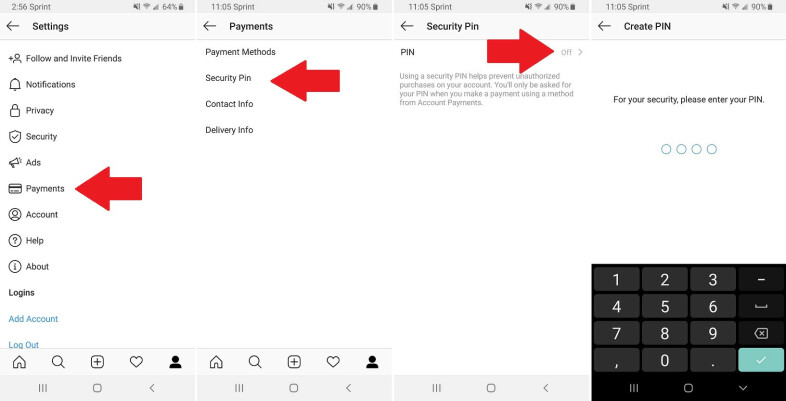
Facebook делает большой толчок для электронной коммерции в Instagram, но прежде чем вы нажмете и купите этот целевой товар, отображаемый в вашей рекламе, добавьте код доступа к своей кредитной карте. Перейдите в « Настройки» > «Платежи» > «Защитный PIN -код» и включите его, что добавит дополнительный уровень безопасности на случай, если вы потеряете свое устройство.
Отозвать доступ к сторонним приложениям
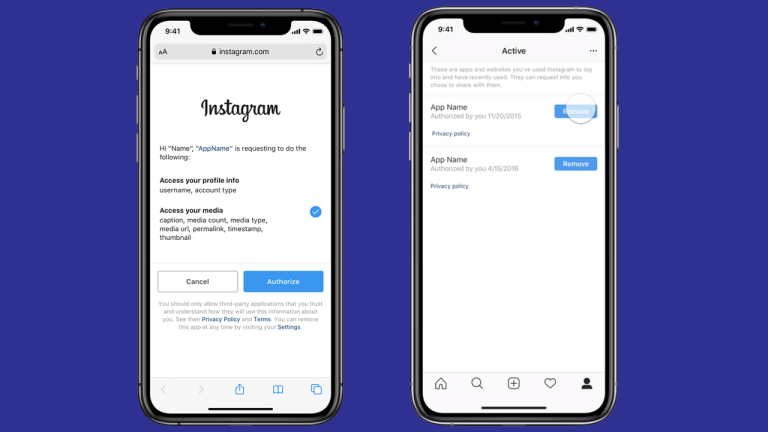
Многие сторонние приложения подключаются к Instagram для предоставления дополнительных функций в Интернете, но легко потерять счет того, сколько приложений вы подключили к своей учетной записи. Следите за этими подключениями через « Настройки» > «Безопасность» > «Приложения и веб-сайты », где вы можете просматривать активные и авторизованные приложения с истекшим сроком действия, а затем удалять или предоставлять доступ к нужным вам службам. В Интернете щелкните значок шестеренки, чтобы открыть меню настроек, и щелкните Авторизованные приложения.